Zobrazení osnovy zobrazuje veškerý text snímků v prezentaci v aplikacích Microsoft PowerPoint a Open Office Impress. V zobrazení osnovy se nezobrazuje žádná grafika. Toto zobrazení je užitečné pro účely úprav a může být vytištěno pro použití jako souhrnný materiál.
Pokyny v tomto článku platí pro PowerPoint 2019, 2016, 2013, 2010; PowerPoint pro Microsoft 365 a Open Office Impress.
Zobrazit a tisknout s obrysovým pohledem
Pokud chcete zobrazit pouze text v prezentaci PowerPoint nebo Impress, zapněte Outline View.
-
Jít do Pohled.
-
vybrat Přehled výkresů pro zobrazení obrysu textu v panelu Prezentace. Není zobrazena žádná grafika.
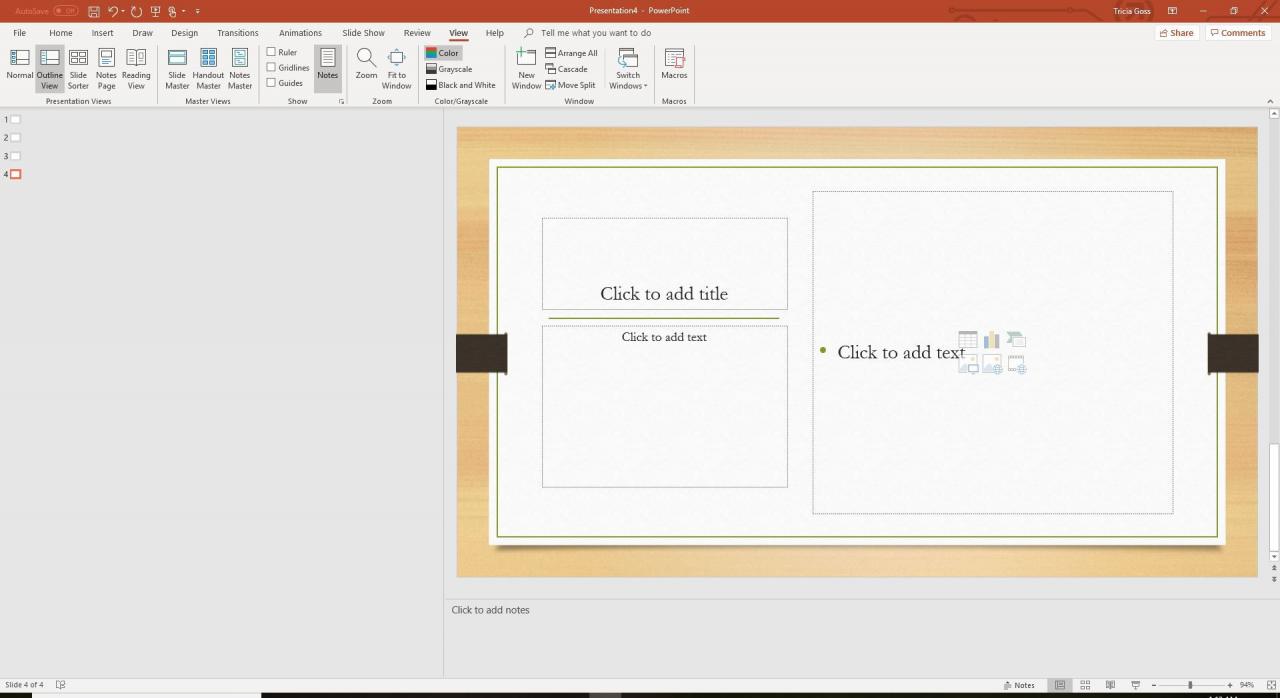
-
Chcete-li obrys vytisknout, přejděte na Soubor a zvolte Tisk.
-
Vedle Nákres na obrazovce nastavení tisku vyberte Obrys ze seznamu.
-
Proveďte další požadované změny nastavení tisku a vyberte Tisk vytisknout obrys.
Další zobrazení aplikace PowerPoint
PowerPoint obsahuje několik dalších možností zobrazení. Ten, který si vyberete, závisí na tom, co právě děláte. Kromě Outline View, který se používá ke generování pouze textových obrysů, nabízí Powerpoint další zobrazení, včetně:
-
Normální: Toto zobrazení použijte, když pracujete na svých snímcích; na tomto místě probíhá většina úprav snímku. Zahrnuje podokno Prezentace v levé části obrazovky, velkou oblast snímků a část v dolní části pro psaní poznámek k prezentaci. Podokno Poznámky zapnete a vypnete výběrem Poznámky ve stavovém řádku ve spodní části obrazovky. Chcete-li přejít do normálního zobrazení, přejděte na Pohled a zvolte Normální, nebo vyberte Normální v stavovém řádku.
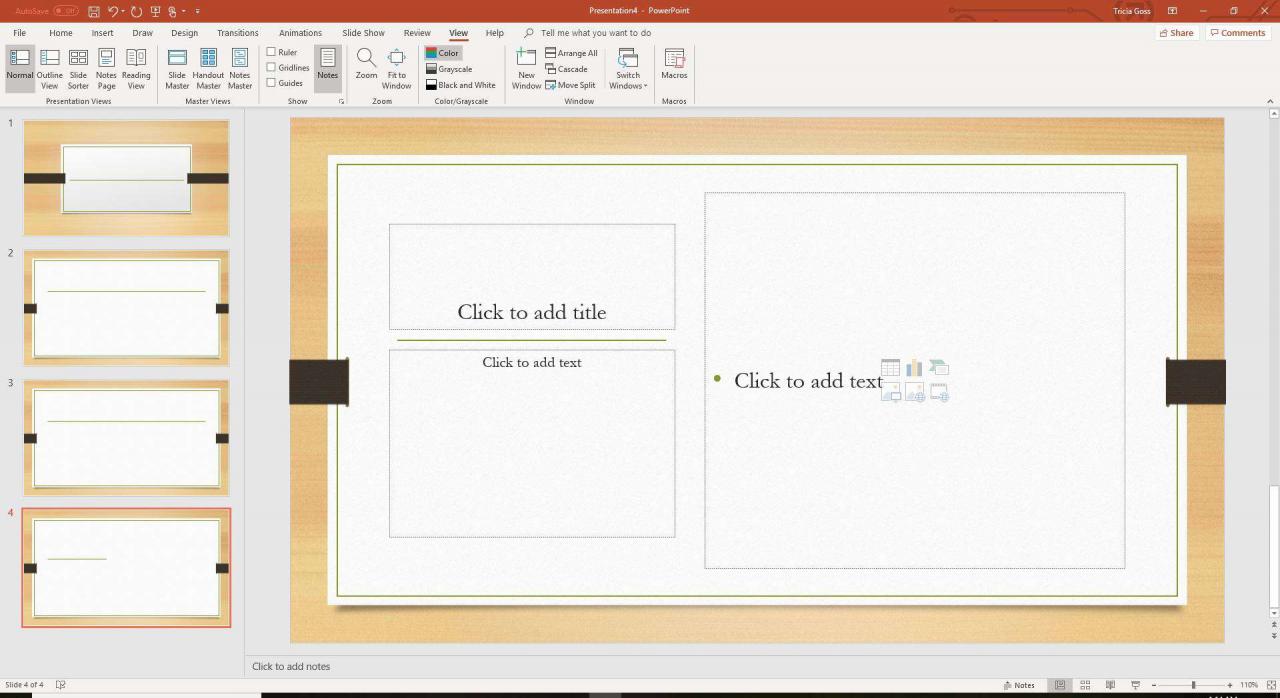
-
Snímač snímků: Uspořádá vodorovně miniatury snímků. Toto zobrazení je užitečné, pokud chcete změnit uspořádání snímků nebo zobrazit skryté snímky. Chcete-li přejít do zobrazení Řazení snímků, přejděte na Pohled a zvolte Snímač snímků, nebo vyberte Snímač snímků ze stavového řádku.
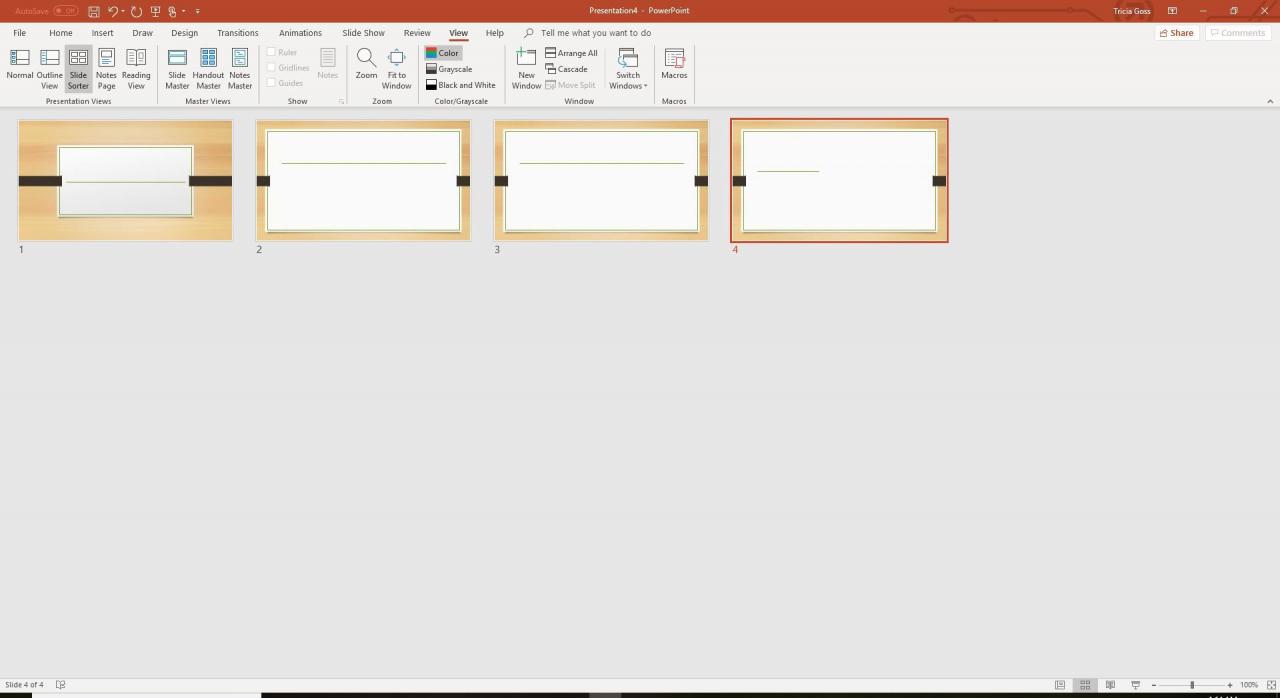
-
Stránka s poznámkami: Zobrazí zmenšenou verzi každého snímku a poznámky moderátora, které byly zadány v dolní části každého snímku. Můžete si vytisknout poznámky pro diváky nebo pouze pro přednášející. Chcete-li zobrazit stránku Poznámky, přejděte na Pohled a zvolte Stránka s poznámkami.
